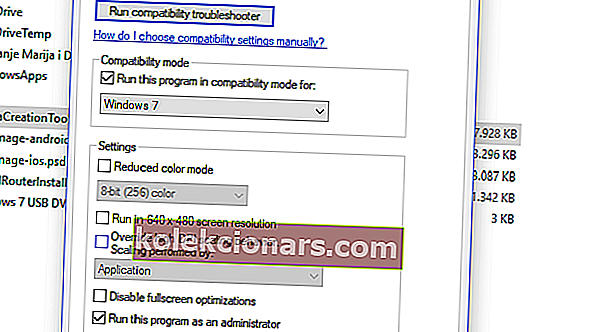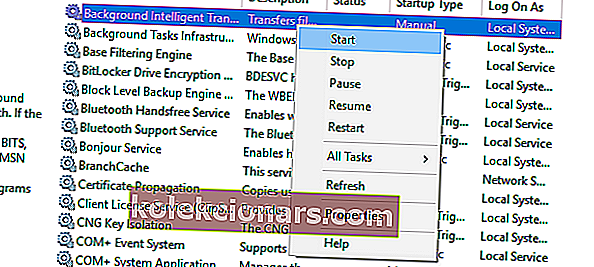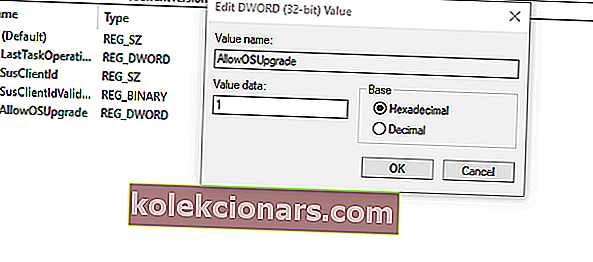Šiuo metu programinės įrangos platinimas yra daugiausia skaitmeninis, ir net „Microsoft“ pakeitė požiūrį į „Windows 10“. Tačiau „Windows 10 Media Creation Tool“, geriausias įrankis šiam darbui, nėra toks nepriekaištingas, kaip galima įsivaizduoti. Kartais „Windows 10 “ vartotojams raginama pranešti „ Vykdant šį įrankį kilo problema “.
Klaidą dažniausiai seka raidinis ir skaitmeninis klaidos kodas, kuris skiriasi. Kadangi ši klaida atsiranda įvairiuose segmentuose, nėra vienintelio jos sprendimo sprendimo. Sprendimas priklauso nuo įvairių veiksnių, tokių kaip „Windows“ versija, architektūra, USB atminties dydis ir kt.
Tuo tikslu parengėme galimų sprendimų, kurie turėtų padėti išspręsti problemą naudojant šį puikų įrankį, sąrašą. Jei užstrigote atnaujindami, atnaujindami arba kurdami įkrovos laikmeną naudodami „Media Creation Tool“, įsitikinkite, kad patikrinote toliau pateiktus sprendimus.
Paleidžiant šį įrankį kilo problema: 6 veiksmai, kaip ištaisyti šią klaidą
- Paleiskite „Windows Media Creation“ įrankį kaip administratorių
- Išjunkite antivirusinę programą
- Išbandykite kitą kompiuterį ir patikrinkite vietos saugykloje
- Tikrinti, ar yra atnaujinimų
- Patikslinkite registrą
- Vietoj to išbandykite trečiosios šalies medijos kūrimo įrankį
1 sprendimas - paleiskite „Windows Media Creation“ įrankį kaip administratorių
Tam tikroms programoms reikia specialaus leidimo, kad būtų galima pasiekti ir pakeisti su sistema susijusius nustatymus. Nors medijos kūrimo įrankį teikia „Microsoft“, nepakaks tik paprasto dukart spustelėjimo. Ypač senesnėse „Windows“ versijose.
Kad išvengtumėte klaidos, būtinai paleiskite „Media Creation Tool“ kaip administratorius. Be to, jei norite naudoti „Media Creation Tool“ naujindami iš „Windows 7“ ar „8.1“, verta pabandyti pakeisti suderinamumo režimą.
Jei nežinote, kaip tai padaryti, atidžiai atlikite toliau nurodytus veiksmus ir turėtume būti geri:
- Atsisiųskite „ Media Creation Tool“ diegimo failą.
- Dešiniuoju pelės mygtuku spustelėkite sąrankos failą ir atidarykite Ypatybės .
- Skirtuke Suderinamumas pasirinkite „Vykdyti šią programą suderinamumo režimu“ .
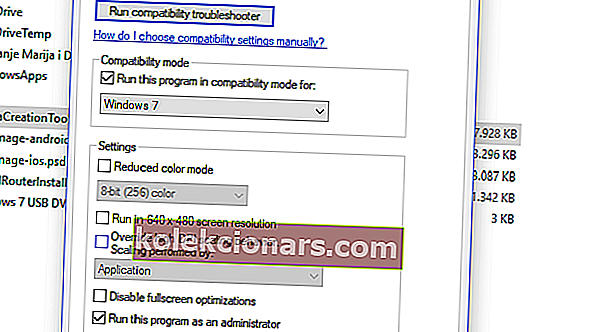
- Išskleidžiamajame meniu pasirinkite „ Windows 7“ .
- Dabar pažymėkite langelį „Vykdyti šią programą kaip administratorių“ .
- Patvirtinkite pakeitimus ir dar kartą paleiskite „ Media Creation Tool“ .
Jei problema išlieka ir kiekvieną kartą paleidus medijos kūrimo įrankį, pasikartoja klaida, patikrinkite toliau pateiktus papildomus veiksmus.
2 sprendimas - išjunkite antivirusinę programą
Meilės ir neapykantos santykis tarp „Windows 10“ ir trečiųjų šalių antivirusinių sprendimų yra gerai dokumentuotas. Būtent, didėjant „Windows Defender“ galiai ir galimybėms, trečiųjų šalių alternatyvų poreikis nuolat mažėja.
Be to, kai kurie kenkėjiškų programų sprendimai nėra optimizuoti aplinkinei „Windows 10“ ir gali, be kelių klaidingų aptikimų, blokuoti tam tikras „Windows“ funkcijas. Šiuo atveju „Windows Media Creation Tool“ ir su atnaujinimu susiję procesai.
Iš esmės, laikinai išjungti antivirusinę programą jums nieko nekainuos, kol baigsis medijos kūrimo įrankis. Tačiau nepamirškite jo įgalinti vėliau.
Realaus laiko apsaugos trūkumas ilgesniam laikui yra nemaža atsakomybė. Be to, kai kurie vartotojai išsprendė problemą tik visiškai pašalinę antivirusinę programą. Paliksime tai kaip paskutinę priemonę, nes tai yra ilga ir rizikinga operacija.
9 geriausia antivirusinė programinė įranga su šifravimu, kad jūsų duomenys būtų apsaugoti 2019 m
3 sprendimas - išbandykite kitą kompiuterį ir patikrinkite, ar yra vietos
Jei namuose ar biure turite kelis asmeninius kompiuterius, o pirmasis atsisako laikytis reikalavimų, tiesiog pabandykite kitą. Vartotojai pranešė, kad ne „Windows 10“ kompiuteriuose atsirado klaidų įvairovė, po kurios kilo klaida „Paleidus šį įrankį kilo problema“. Tai reiškia, kad „Media Creation Tool“ geriausiai veikia „Windows 10“.
Taigi, jei turite alternatyvų kompiuterį, būtinai naudokite jį kurdami įkrovos USB arba ISO failą. Be to, patariame naudoti USB, kuris talpina mažiausiai 6 GB atminties.
Nors pagrindinei „Windows 10“ sąrankai reikia apie 4 GB, atnaujinimui šio dydžio nepakaks. Be to, jei naudojate „Media Creation Tool“, kad atnaujintumėte „Windows 10“ į naujausią versiją, įsitikinkite, kad sistemos skaidinyje yra pakankamai vietos (dažniausiai: C :,).
Galiausiai kai kuriems vartotojams pavyko išspręsti problemą, formatuojant USB atmintinę ne NTFS, o FAT32 formatu. Po to atrodo, kad medijos kūrimo įrankis veikė puikiai.
4 sprendimas - patikrinkite, ar nėra naujinių
Daugelis vartotojų kreipiasi į „Media Creation Tool“, kai nori paspartinti naujovinimą iki pagrindinio kūrimo. Dabar šis įrankis, kaip ir „Windows Update“ funkcija, naudoja su atnaujinimu susijusias paslaugas ir labai priklauso nuo jų našumo. Tokios paslaugos kaip BITS yra nepaprastai svarbios net ir ne vietinei programai, pvz., „Media Creation Tool“.
Taigi, ką turėsite padaryti, tai įsitikinkite, kad veikia visos su atnaujinimu susijusios paslaugos. Šios instrukcijos turėtų parodyti, kur ieškoti ir ką daryti su atnaujinimo paslaugomis:
- „Windows“ paieškos juostoje įveskite services.msc ir atidarykite „ Services“ .
- Sąraše raskite šias paslaugas ir įsitikinkite, kad jos veikia:
- Pagrindinė intelektualioji perdavimo paslauga (BITS)
- Serveris
- IKE ir „AuthIP IPsec“ raktų moduliai
- TCP / IP „NetBIOS“ pagalbininkas
- Darbo stotis
- „Windows“ naujinimas arba automatiniai naujinimai
- Jei kuri nors iš šių paslaugų yra sustabdyta, dešiniuoju pelės mygtuku spustelėkite ir pasirinkite Pradėti kiekvienai atskirai.
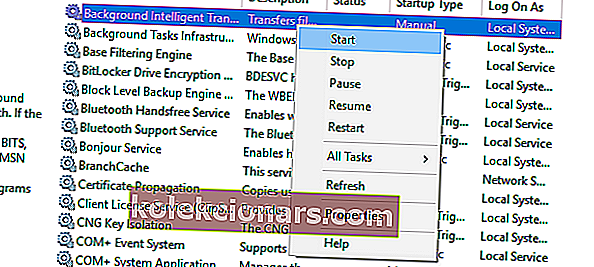
- Iš naujo paleiskite laikmenų kūrimo įrankį ir ieškokite pakeitimų.
Šis sprendimas gali būti pakankamai pakankamas, kad pašalintumėte klaidą „Paleidžiant šį įrankį kilo problema“, tačiau panašu, kad tai ne visada. Jei norite tolesnio trikčių šalinimo, turėsite kreiptis į registrą.
- TAIP PAT SKAITYKITE: Pataisymas: Nepavyko prisijungti prie naujinimo paslaugos „Windows 10“ klaidos
5 sprendimas - pakoreguokite registrą
Registras yra pavojingas pagrindas naujokams, todėl nerekomenduojama savarankiškai klajoti ir keisti vertes. Bent jau, jei nesate teigiamai nusiteikę savo veiksmų atžvilgiu. Ir dauguma žmonių vyksta tik tada, kai įvyksta kritinė sistemos gedimas ir pragaras išnyra.
Dabar, anekdotai, yra kažkas, ką galite ir turėtumėte pakeisti registre, kad galėtumėte išspręsti „Media Creation Tool“ atnaujinimo problemas. Žinoma, prieš pradedant, rekomenduojama sukurti atsarginę registro kopiją ir tik tada pereiti prie pakeitimo.
Vykdykite toliau pateiktas instrukcijas, kad atliktumėte tam tikrus registro pakeitimus:
- „Windows“ paieškos juostoje įveskite regedit ir atidarykite registro rengyklę.
- Pasirinkite failą į meniu juostą ir spustelėkite Eksportuoti .
- Eksportuokite savo registrą, kad sukurtumėte atsarginę jo kopiją.
- Dabar eikite šiuo keliu:
- HKEY_LOCAL_MACHINE \ SOFTWARE \ Microsoft \ Windows \ Dabartinė versija \ WindowsUpdate \ OSUpgrade
- Dešiniuoju pelės mygtuku spustelėkite tuščią vietą ir pasirinkite Naujas> DWORD . Pavadinkite naują žodį „AllowOSUpgrade“ ir nustatykite jo vertę į 1 .
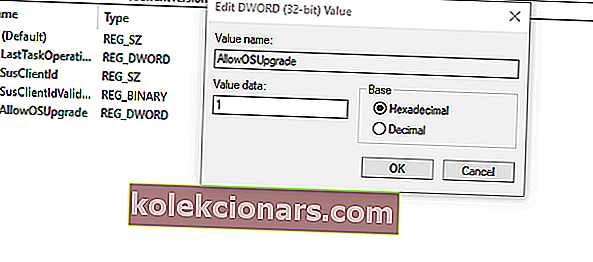
- Iš naujo paleiskite kompiuterį.
- TAIP PAT SKAITYKITE: Negaliu pasiekti registro rengyklės sistemoje „Windows 10“ [FIX]
6 sprendimas - vietoj to išbandykite trečiosios šalies įrankį
Galiausiai, jei turite „Windows 10“ ISO failą, bet negalite naudoti „Media Creation Tool“ kurdami įkrovos laikmeną, visada yra alternatyva.
Daugelis vartotojų nedelsdami kreipiasi į „Rufus“, kuris yra nedidelis nešiojamas trečiųjų šalių įrankis. Su juo turėtumėte sugebėti sukurti įkrovos laikmenos USB ir išvengti minėtų klaidų naudodami „Media Creation Tool“. „Rufus“ galite rasti ir atsisiųsti spustelėję šią nuorodą.
Šiuo žingsniu galime užbaigti šį straipsnį. Jei turite klausimų ar alternatyvių sprendimų dėl „Media Creation Tool“ klaidos, būtų malonu jais pasidalinti su mumis toliau pateiktame komentarų skyriuje.
Redaktoriaus pastaba: Šis įrašas iš pradžių buvo paskelbtas 2017 m. Rugsėjo mėn. Ir nuo to laiko buvo visiškai atnaujintas ir atnaujintas dėl šviežumo, tikslumo ir išsamumo.